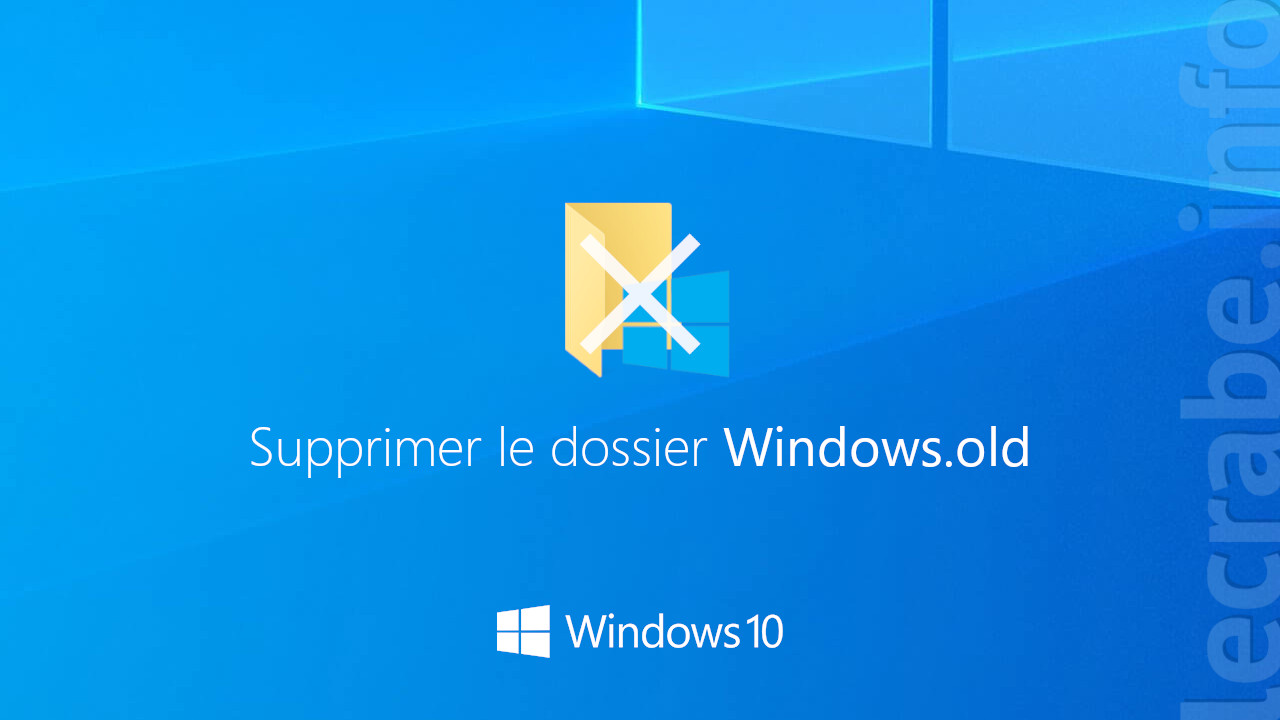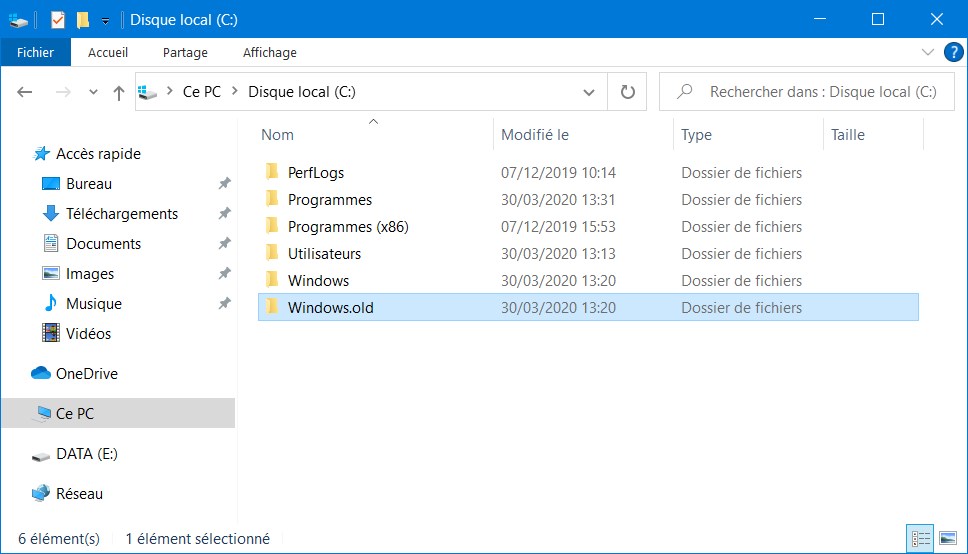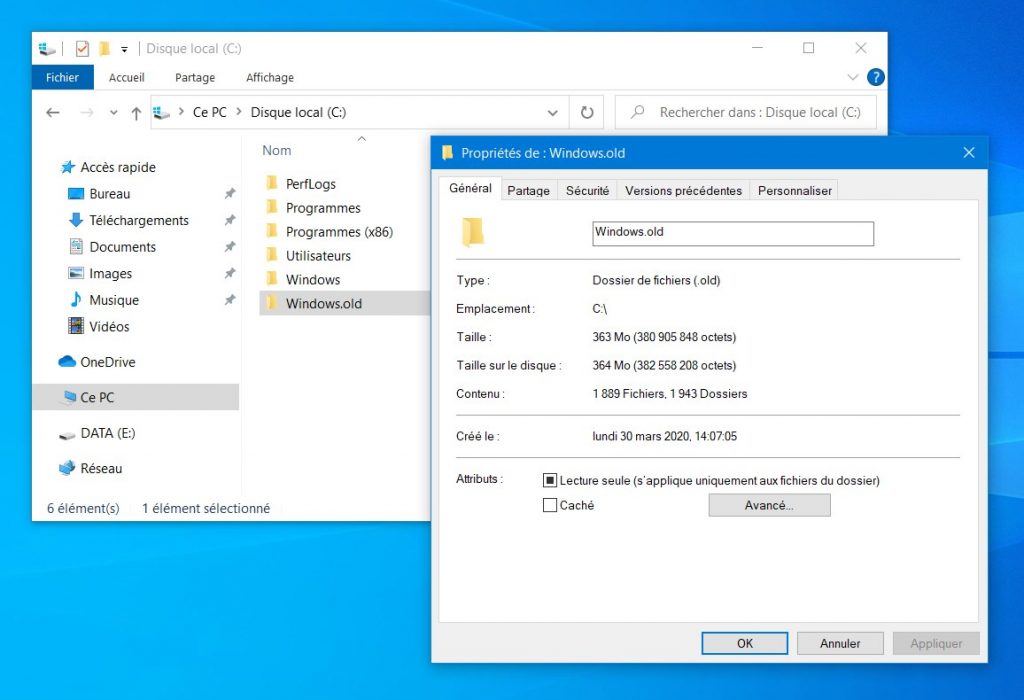Le dossier Windows.old est un dossier spécial situé à la racine du lecteur C (C:\Windows.old) qui est automatiquement créé lorsque vous réinitialisez Windows 10, mettez à jour Windows 10 vers une version plus récente ou installez Windows 10 sur la même partition qu’une installation de Windows existante.
Qu’est-ce que le dossier Windows.old ?
Le dossier Windows.old contient une copie de l’ancienne installation de Windows 10 et permet de rétrograder Windows 10 en cas de problème. Vous pouvez consulter son contenu : vous y trouverez les fichiers personnels des utilisateurs, les applications et d’autres fichiers de l’ancienne installation de Windows.
Le dossier Windows.old est automatiquement supprimé au bout de 10 jours à compter de la date d’installation de la nouvelle version de Windows 10.
Il peut être assez volumineux (plusieurs Go) étant donné la quantité de données qu’il contient.
Si vous ne souhaitez pas conserver les fichiers de la version précédente de Windows et si vous souhaitez libérer de l’espace disque tout de suite, vous pouvez supprimer le dossier Windows.old grâce aux outils de nettoyage de Windows 10.
Dans ce tutoriel, nous allons voir comment supprimer le dossier Windows.old qui a été créé après une réinstallation, une mise à niveau ou une installation personnalisée de Windows 10.
Supprimer le dossier Windows.old
N°1 : avec l’Assistant de stockage
Pour supprimer le dossier Windows.old avec l’Assistant de stockage :
- Ouvrez les Paramètres > Système > Stockage.
- Cliquez sur Configurer l’Assistant de stockage ou l’exécuter maintenant.
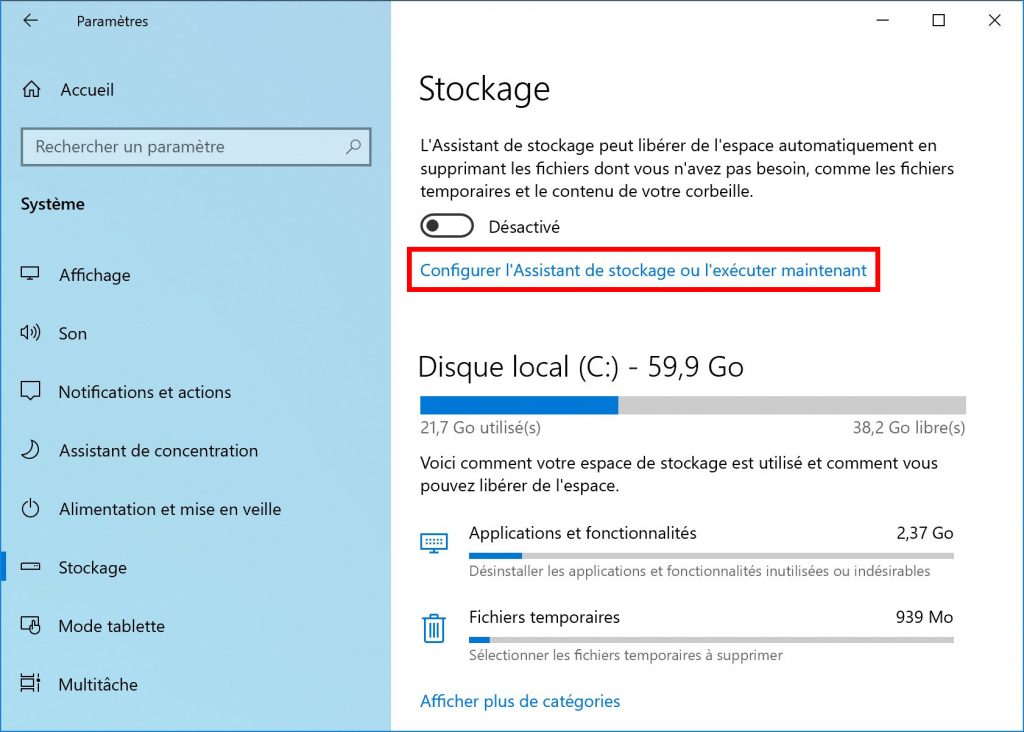
- Dans la section « Libérer de l’espace maintenant », cochez la case Supprimer les versions précédentes de Windows puis cliquez sur le bouton Nettoyer maintenant.
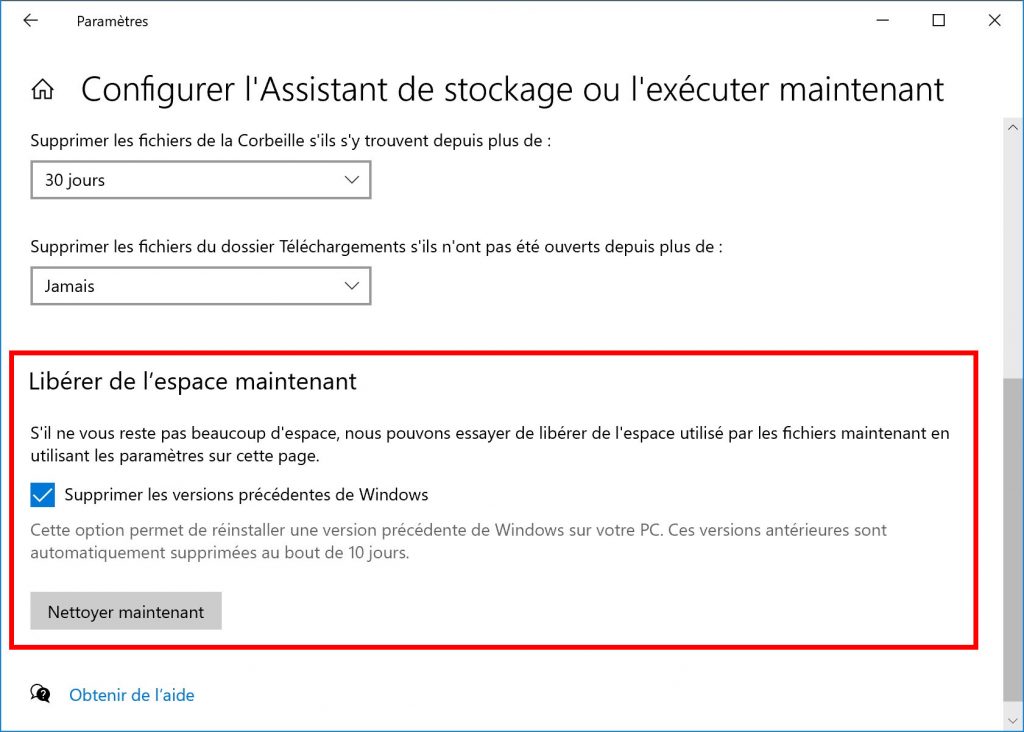
- Patientez pendant la suppression du dossier Windows.old.
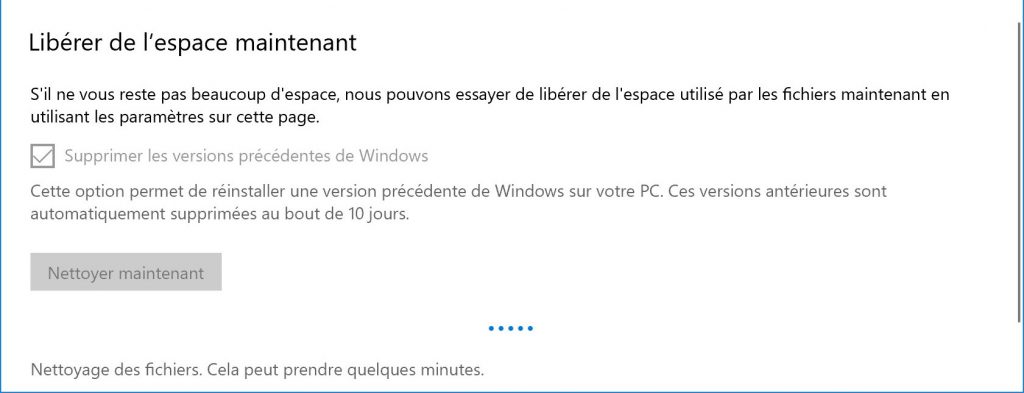
- Voilà, le dossier Windows.old et la version précédente de Windows ont bien été supprimés.
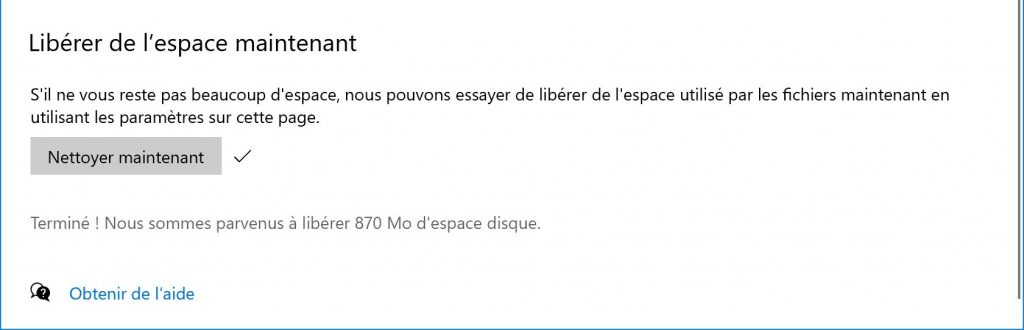
N°2 : via les Paramètres > Stockage
Pour supprimer le dossier Windows.old via les Paramètres > Stockage :
- Ouvrez les Paramètres > Système > Stockage.
- Dans la section Disque local (C:), cliquez sur Fichiers temporaires.
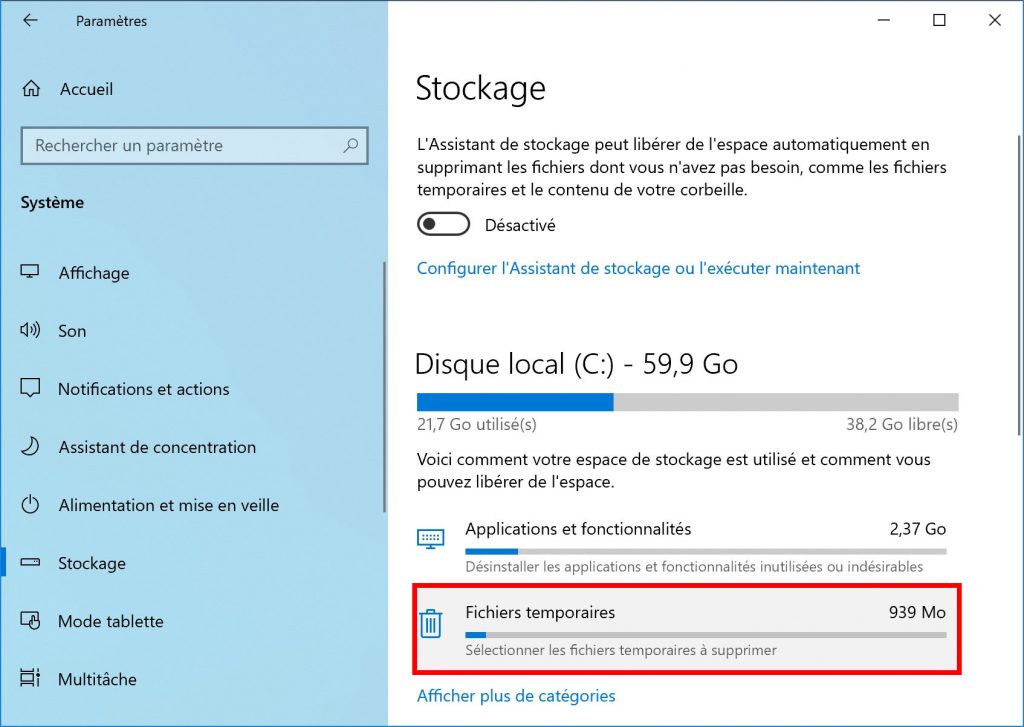
- Cochez la case Précédente(s) installation(s) de Windows puis cliquez sur le bouton Supprimer les fichiers.

- Patientez pendant la suppression du dossier Windows.old.
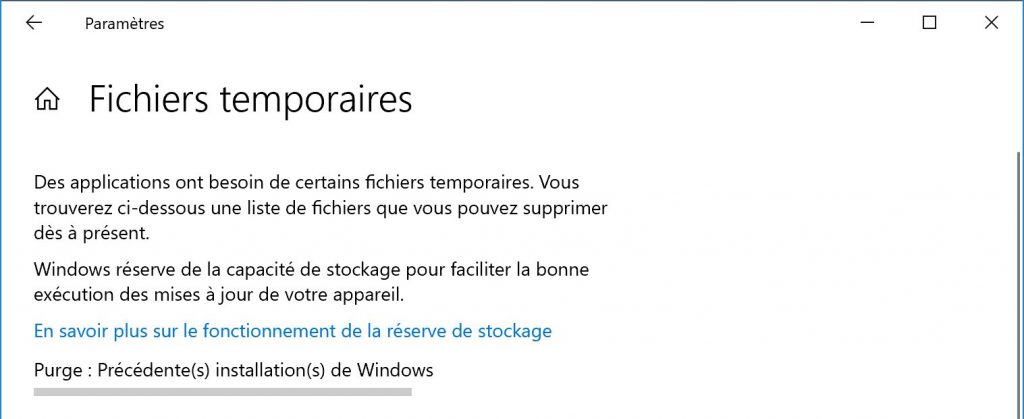
- Voilà, le dossier Windows.old et la version précédente de Windows ont bien été supprimés.
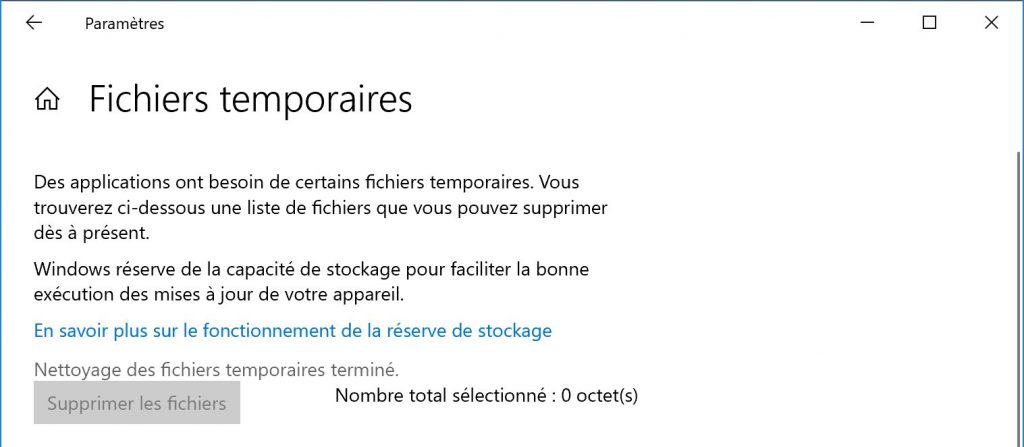
N°3 : avec le Nettoyage de disque
Pour supprimer le dossier Windows.old avec le Nettoyage de disque :
- Ouvrez le Nettoyage de disque en entrant cleanmgr dans la commande Exécuter.
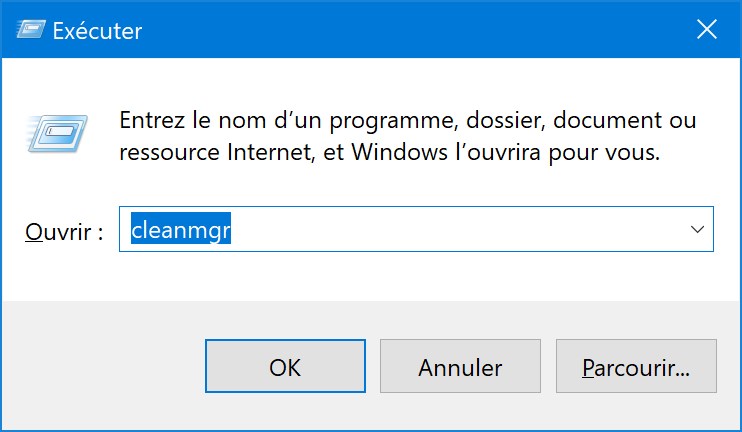
- Sélectionnez le lecteur C puis cliquez sur OK.
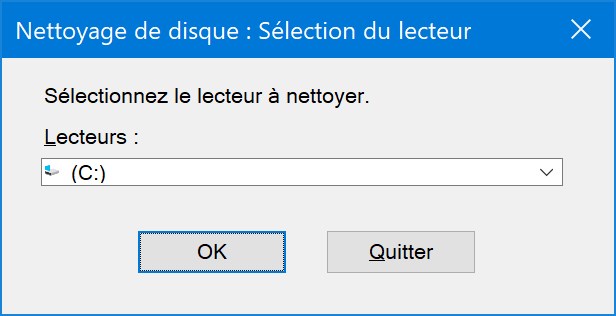
- Cliquez sur le bouton Nettoyer les fichiers système.
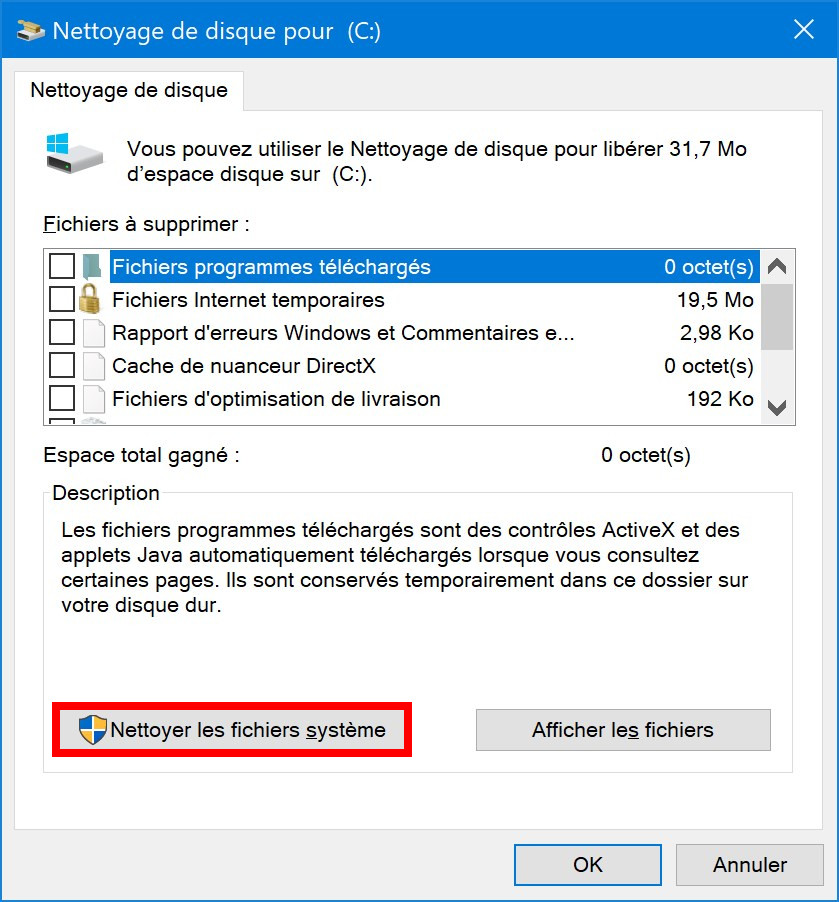
- Sélectionnez de nouveau le lecteur C.
- Cochez uniquement la case Précédente(s) installation(s) de Windows puis cliquez sur OK.
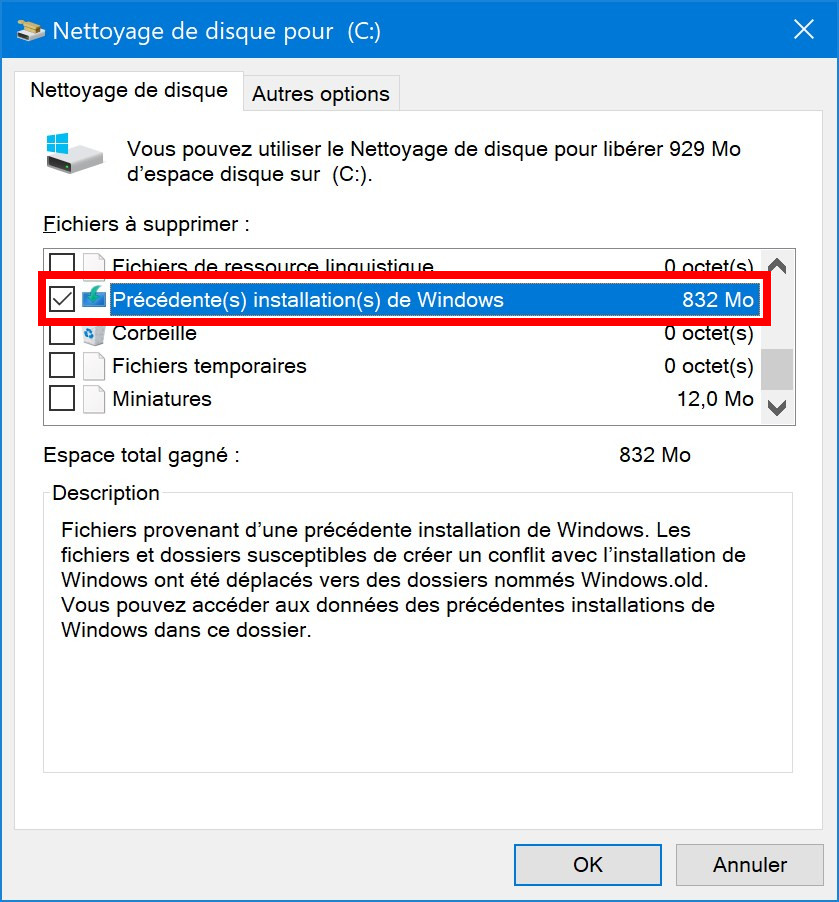
- Patientez pendant la suppression du dossier Windows.old.
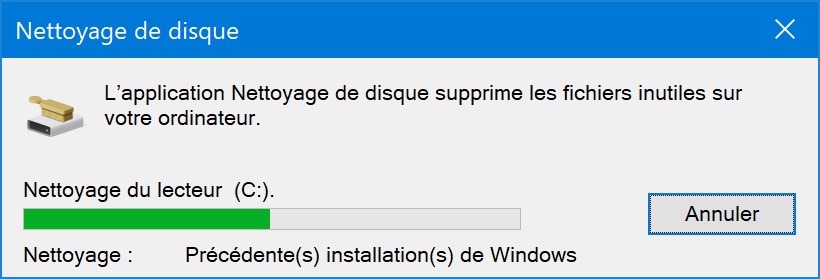
N°4 : avec l’invite de commandes
- Ouvrez une invite de commandes en tant qu’administrateur.
- Supprimer le dossier Windows.old en entrant les commandes suivantes :
takeown /F "%systemdrive%\Windows.old" /R /A /D O icacls "%systemdrive%\Windows.old" /grant Administrateurs:F /T rmdir /S /Q "%systemdrive%\Windows.old"